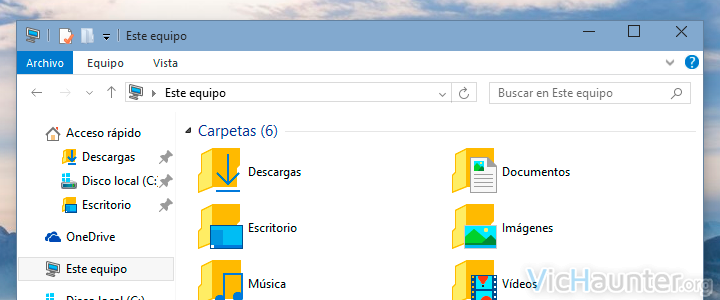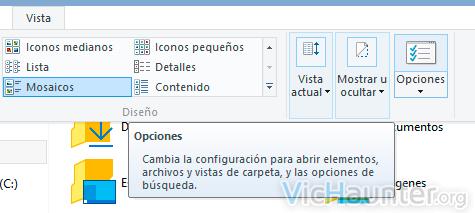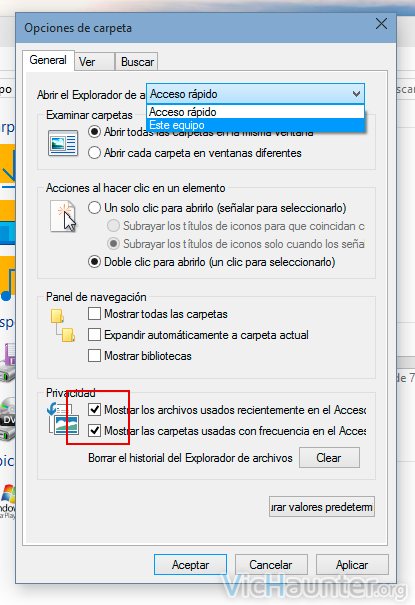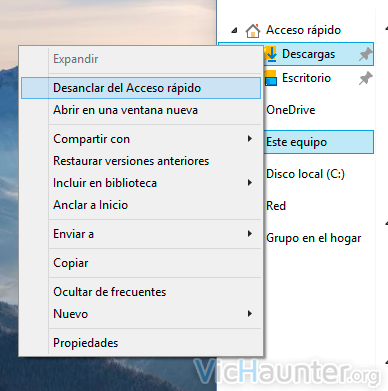Desde hace ya varios sistemas operativos Microsoft nos introdujo una lista de las carpetas que más usábamos a modo de carpetas favoritas la rama de carpetas del explorador. Ahora esta lista se ha convertido en una serie de accesos directos rápidos pero que no tiene por qué sernos cómoda, y por eso vamos a ver como quitar el acceso rápido en el explorador de windows 10.
En sí esta lista de carpetas puede resultar bastante cómoda, ya que nos evitará la necesidad de tener que andar navegando por las ramas de carpetas hasta donde queremos llegar, o también tener listas interminables de accesos directos en el escritorio. Para añadir o eliminar accesos directos aquí es tan simple como hacer botón derecho encima y darle a Anclar al acceso rápido o desanclarlo, con lo que podremos gestionarlos de forma bastante sencilla.
El problema viene cuando no nos es nada útil y queremos quitarlo de ahí para que no nos moleste en la rama de carpetas.
Desactivar el acceso rápido en windows 10
A pesar de que cada vez windows es más y más inteligente, hay cosas que pueden no sernos útiles, y que a pesar de dejarnos deshabilitar no vamos a poder eliminar completamente. Esto significa que vamos a poder quitar la funcionalidad del menú de acceso rápido, pero no nos va a desaparecer de la rama de carpetas, aunque sí que dejará de ocuparnos espacio.
- Configuración de carpetas
En primer lugar nos iremos a una carpeta cualquiera del explorador, y le daremos al menú vista > opciones que nos hará aparecer otra ventana

- Quitar el acceso rápido
Ahora en la configuración de carpeta le indicaremos en el primer punto Abrir el explorador de archivos en Este equipo, y abajo donde indica privacidad deshabilitaremos las dos casillas que nos ponen automáticamente contenido en la sección de acceso rápido.

Una vez seguidos estos dos simples pasos verás que se irán todas las carpetas que estaban ancladas ahí, pero quedan las que estaban fijas de forma manual, para eso le daremos al botón derecho encima de ellas y haremos click en Desanclar del acceso rápido, tras lo cual veremos que desaparecen inmediatamente.
A partir de este momento seguiremos viendo la casita con la sección de acceso rápido, pero ya no tendrá contenido dentro, y como hemos cambiado la carpeta predeterminada del explorador a Este equipo, se abrirá como en versiones anteriores de windows mostrándonos las unidades y las carpetas de documentos, descargas, imágenes, etc.
En este punto la lista sigue siendo funcional, por lo que si quieres poner ahí el acceso a alguna unidad o carpeta puedes, y si conoces alguna forma de eliminar completamente el menú de acceso rápido te invito a compartirlo en los comentarios.
¿Usas el acceso rápido? ¿Qué sueles tener?